Swarariau.com, Wifi Indihome -- Pernah nggak sih kalian merasakan 'kesal' dengan kondisi jaringan indihome yang lelet dan sering hilang begitu aja? Tentu ini sangat tidak enak digunakan, apalagi kamu memanfaatkan jaringan ini untuk pekerjaan kamu.
Para 'Gamer Online' bahkan sering meluapkan kekesalan mereka saat bermain, hal ini disebabkan oleh jaringan yang tidak bersahabat alias lemot banget.
Nah,
Apakah hal semacam ini ada katannya dengan Mengatur Jarak Wifi Indihome, bagaimana cara mengatur jarak Wifi IndiHome sebenarnya?
Oh ya,
Sebelum kita masuk pada pembahasan inti, kondisi jarak wifi dengan device perangkat yang sedang kamu gunakan bisa saja menjadi salah satu penyebab jaringan tidak stabil.
Akibatnya, jaringan sering keluar sendiri.
Untuk itu, kamu harus mengatur kembali settingan jaringan internet Wifi IndiHome milik kamu ini, coba perluar lagi jaringannya.
...Bingung sih bagaimana melakukannya?
Nah,
Pada edisi pembahasan kita kali ini akan fokus pada tips dan Cara Mengatur Jarak Wifi Indihome: Bagaimana kamu bisa Memperluar dan Memperkecil Jarak Sinyal!
Dengan demikian kondisi internet kamu akan kembali normal.
Cara Memperluas dan Memperkecil Jarak Wifi IndiHome HG8245H
 |
| Cara Mengatur Jarak Wifi Indihome |
Pembahasan pertama akan kita fokuskan pada cara setting jangkauan wifi indihome Huawei dengan type HG8245H ini.
Beberapa penjelasan ini akan bisa membantu kamu untuk bisa dengan nyaman menggunakan jaringan Wifi IndiHome di rumah atau di kantor kamu.
Iktui aja beberapa tutorial yang akan admin jelaskan ini.
Ada beberapa cara untuk bisa setting jangkauan wifi indihome bisa mengatur jarak sinyal wifi baik memperkecil maupun memperbesar pancaran sinyal wifinya.
Cara mengetahui jarak wifi indihome ini nantinya bisa langsung kamu testing jarak kamu dengan reuter HUWAEI dari indihome yang di sediakan oleh pihak ISP.
Simak beberapa tips dibawah ini,
Pengguna Wifi IndiHome bisa dengan mudah memperluas dan memperkecil jarak wifi indihome dengan pengaturan pada TX POWER atau biasa disebut Transmiter Power yang kalau diartikan Power Transmit atau Power Pemancar.
Perhatikan,
Jika pancaran powernya kecil maka akan semakin kecil pulan jarak sinyal Wifi IndiHome kamu. Begitu juga sebaliknya, ketika semakin besar TX Power tersebut maka akan semaik luar pancaran sinyal wifi IndiHome itu.
Untuk penjelasan lebih lanjut lagi maka simak terus ulasannya pada penjelasan dibawah ini,Cara Setting Jangkauan Wifi Huawei HG8245H
Ada beberapa langkah yang bisa kamu lakukan untuk dengan mudah melakukan setting ajngkauan pada wifi Huwawei HG8254H ini.
Berikut penjelasan selengkapnya:
1. Silahkan Masuk dari Browser ke IP Huwaei HG8245H
Ini merupakan langkah pertama yang bisa kamu lakukan, silahkan masuk melalui browser untuk bisa mengakses lebih lanjut.
Untuk IP Huwaei HG8245H bisa melalui 192.168.100.1
Namun,
Hal ini juga bisa saja tergantung pihak ISP yang memberikan IP gatewaynya. kamu bisa cek melalui Command Promt atau CMD, dan ketik printah ipconfig.
Jika masih bingung,
Kamu bisa memperhatikan gambar dibawah ini:
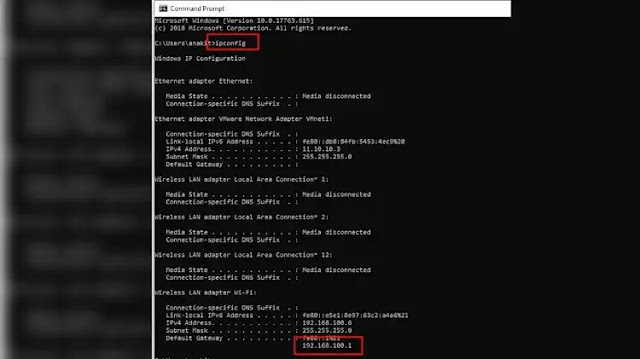 |
| IP Huwaei HG8245H |
Pada tanda didalam kolom bergaris merah tersebut merupakan ip reuter huawei indihome yang sedang kamu gunakan,
Silahkan masuk!
Gunakan alamat IP tersebut melalui browser yang ada di perangkat komputer atau laptop kamu. Tinggal diketik aja kok!
2. Log In Wifi IndiHome HG8245H
Setelah kamu mengetikan alamat IP tadi maka kamu tinggal tekan enter aja kok! Nanti akan diarahkan ke halaman masuk.
Untuk bisa melakukan setting tersebut kamu harus terlebih dahulu masuk ke halaman yang sudah kamu dapatkan alamat IP tadi.
Kurang lebihnya akan seperti gambar dibawah ini:
 |
| Log In Wifi IndiHome HG8245H |
Nah, gambar ini merupakan tampilah halaman awal saat kamu akan log in untuk bisa melakukan berbagai settingan.
...Ini nggak sulit kok!
Selanjutnya,
Kamu tinggal memasukkan username dan password pada kolom yang sudah disediakan di halaman tersebut.
Kelihatan kok lokasi inputnya, posisinya ditengah-tengah!
Oh ya,
Dimana kamu bisa mendapatkan Username dan Password ini?
Biasanya, Username dan Password ini diberikan oleh pihak ISP. Atau jika memang kamu tidak mengetahuinya bisa perhatiakn kertas yang menempel di balik router yang mereka pasang di kamar atau rumah kamu.
Biasanya ada menempel dibadan router tersebut.
Cek dulu dech!
Jika sudah ketemu maka kamu bisa memasukkannya, jika tidak bisa juga maka kamu bisa menghubungi pihak ISP untuk meminta Username dan Password tersebut.
3. Pilih Menu WLAN
 |
| pilih menu WLAN |
Langkah selanjutnya,
Kamu bisa memilih menu 'WLAN' seperti yang terlihat pada gambar yang sudah admin cantumkan diatas ini.
Pada posisi ini kamu akan bisa melakukan berbagai setting!
...Perhatikan gambar baik-baik ya,
Untuk bisa melakukan pengaturan pada jarak wifi indihome, baik itu untuk memperluas atau memperkecil jarak dari Pancar Sinyal Wifi IndiHome, mengganti password, mengetahui jarak sinyal wifi yang digunakan serta bisa mengganti SSID dan lain sebagainya.
Pahami setiap opsi yang ada pada menu tersebut,
Masing masing opsi tersebut memiliki fungsi yang bisa kamu manfaatkan untuk mengatur wifi kamu lebih baik lagi.
Misalnya begini,
Kata Sandi untuk masuk pada wifi kamu sudah di ketahui oleh banyak orang disekitaran rumah dan ini membuat akses jaringan kamu lelet alias lemot banget,
Nah,
Kamu bisa menggantikan password tersebut melalui menu ini juga. Dengan begitu, kekuatan jaringan kamu akan kembali normal seperti biasa.
Mudah kan?
4. WLAN Advanced Configuration
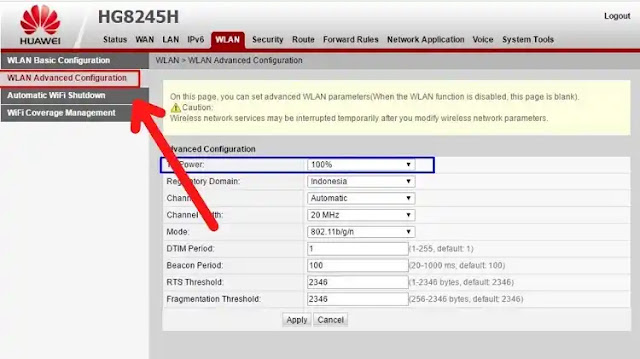 |
| WLAN Advanced Configuration |
Langkah selanjutnya, kamu bisa masuk pada posisi sub menu WLAN Advanced Configuration untuk menyeting lebih lanjut lagi.
Perhatikan gambar!
Pada tanda panah merah tersebut merupakan sub menu WLAN Advanced Configuration yang admin maksudkan.
Silahkan di klik terlebih dahulu!
Selanjutnya, silahkan kamu memperhatikan yang ditandai dengan kotak biru pada gambar tersebut yaitu TX POWER.
TX Power ini merupakan transmiter power, terlihat pada gambar diatas saya masih menggunakan 100 power,
Nah, untuk kamu ketahui bahwa informasi ini berarti sinyal yang dipancarkan 100% atau sinyal akan di pancarkan secara maksimal.
...Paham maksud maksimalkan,
Maksimal disini maksudnya batas kekutan paling batas terakhir sinyal wifi di pancarkan. Ia akan memancarkan sinyalnya sejauh yang ia sanggup oleh repeater acces point.
Nah,
Kamu bisa mainkan angka ini jika ingin memperkecil pancaran sinyal. Misalnya, kamu tidak terlalu ingin jauh dipancarkan agar orang lain tidak bisa menjangkau.
Kecilkan saja angkanya! Sesimple itu kok!
Silahkan perhatikan gambar dibawah ini:
 |
| Cara Mengatur Jarak Wifi Indihome |
Silahkan pilih berapa persen yang kamu ingin pancarkan, terserah dan sesuaikan aja dengan kebutuhan dan jarak yang kamu inginkan.
Setelah kamu memilih angka tersebut maka kamu bisa melanjutkan dengan mengklik 'APPLY' untuk menetapkan opsi yang sudah kamu pilih tadi.
...Jangan lupa klik 'APPLY' ya!
Jika tidak,
Maka settingan akan kembali seperti awal saat sebelum kamu merubahnya. Hal ini dikarenakan settingan tersebut tidak tersimpan.
Kesimpulan
Demikianlah beberapa pembahasan seputar Cara Mengatur Jarak Wifi Indihome: Memperluar dan Memperkecil Jarak Sinyal sesuai dengan yang kamu inginkan.
Setinggan ini mudah kok!
Kamu bisa memanfaatkan beberapa petunjuk yang sudah admin sampaikan untuk menyeting kembali wifi IndiHome di rumah kamu.
Dengan mengatur jarak ini maka kamu bisa lebih mengontrol penggunaan jaringan internet yang ada. Selain itu, akses internet akan lebih cepat.
Semoga beberapa cara Setting Jangkauan Wifi Huawei HG8245H, cara mengatur jarak wifi indihome, serta beberapa cara memperluas dan memperkecil jarak sinyal wifi indihome ini bisa bermanfaat untuk kita semua.
Selamat Mencoba ya!
